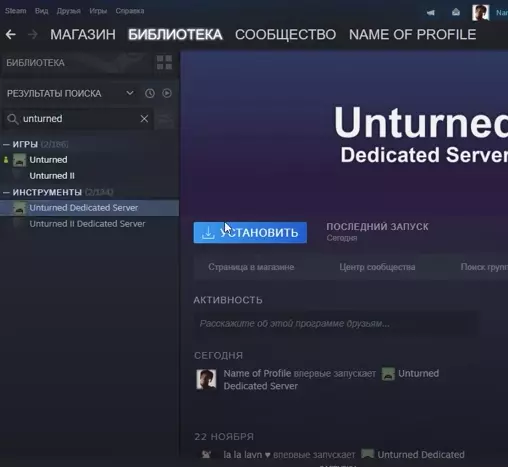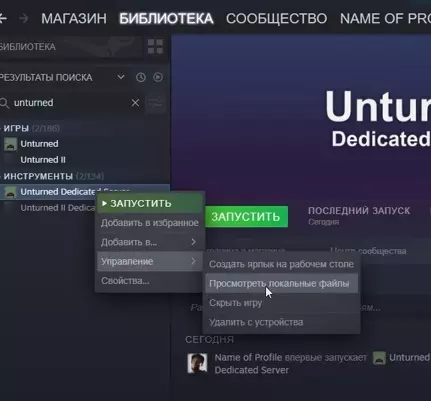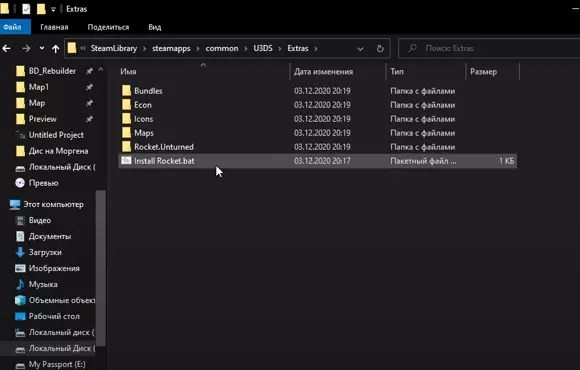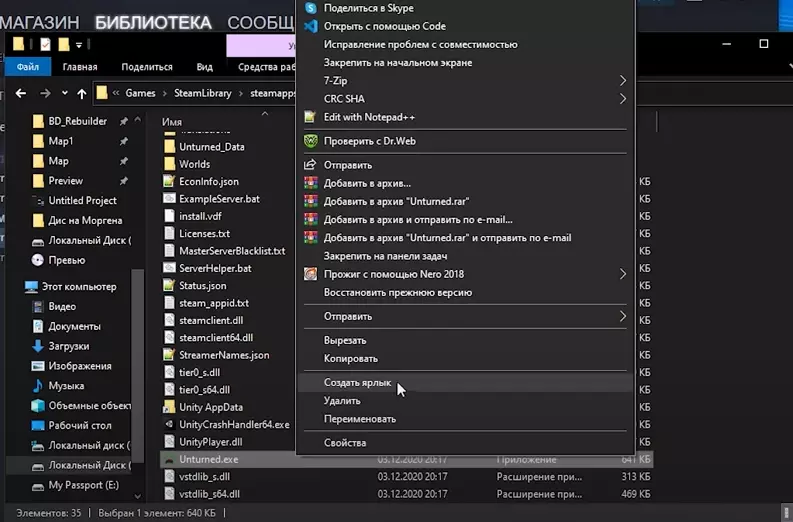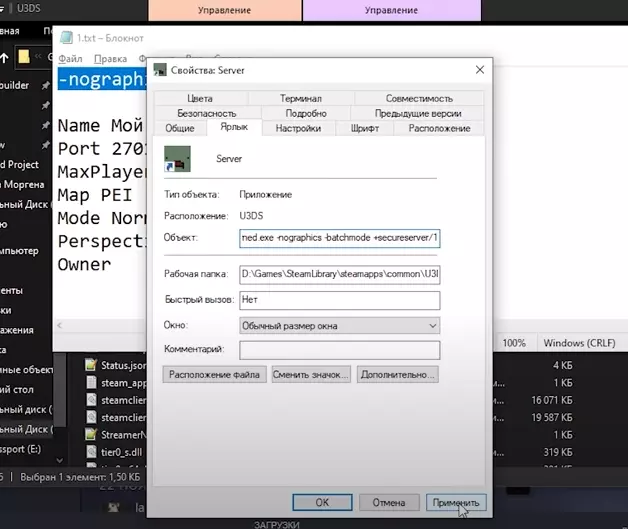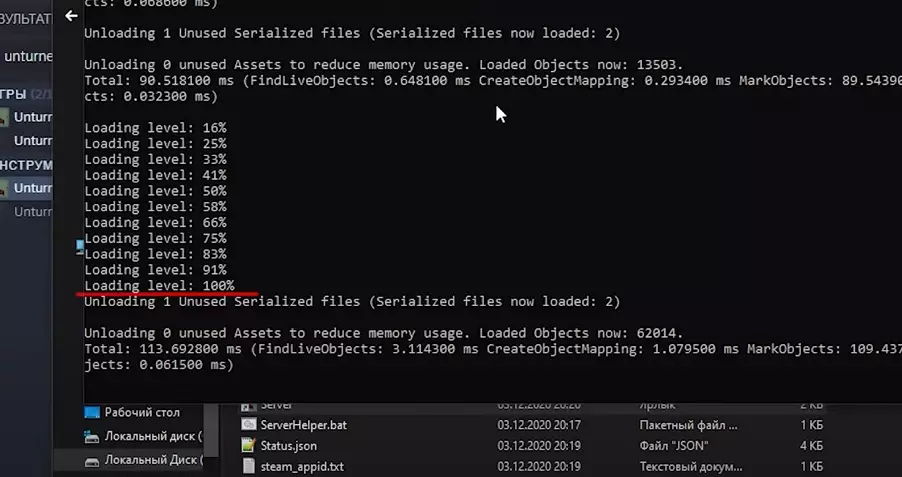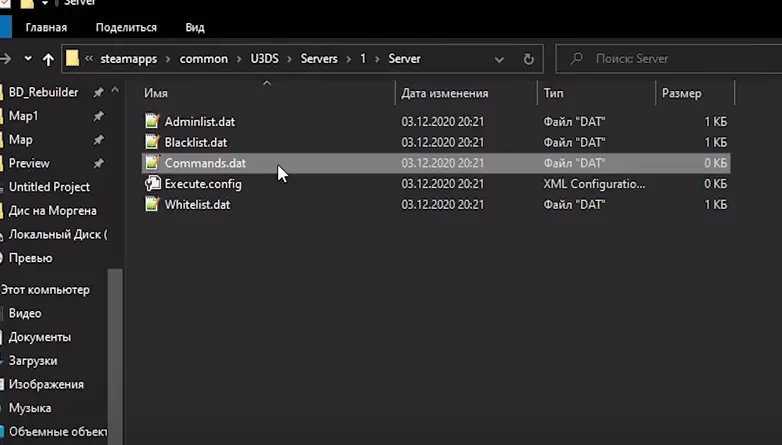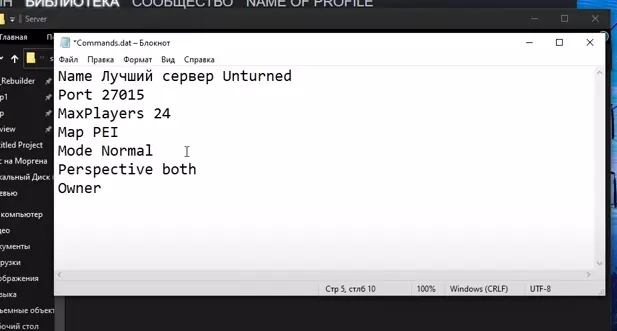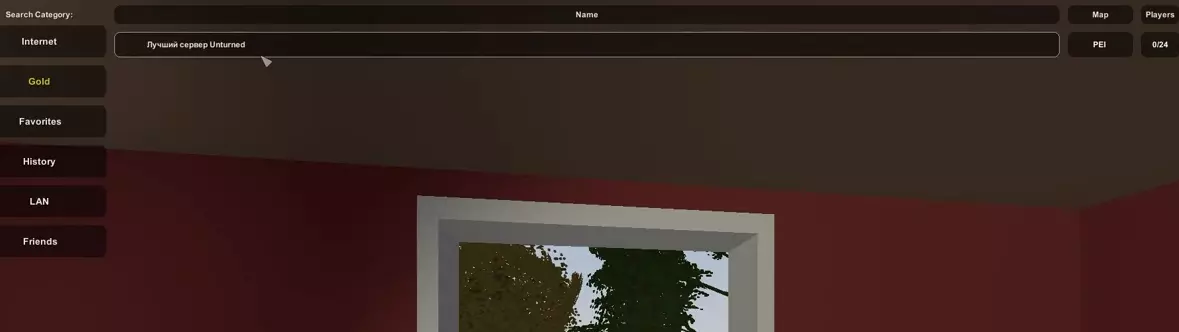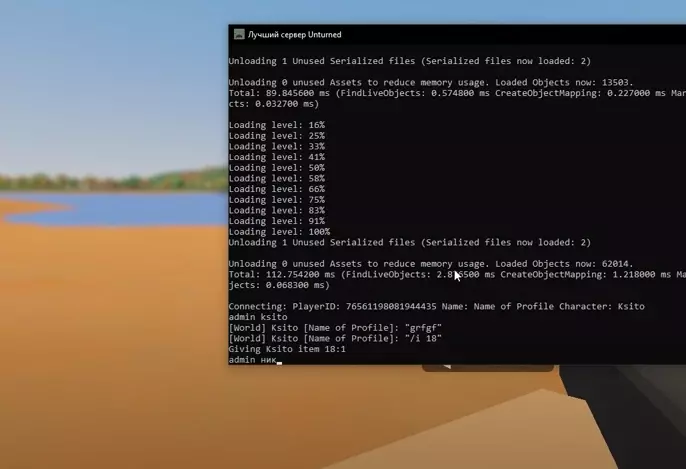Как сыграть вдвоем в unturned
Как сыграть вдвоем в unturned
Каждый человек который поиграл в игру задумался как сделать сервер или поиграть с другом.
В этом руководстве я научу вас делать сервер и как играть с другом!!
Прочитайте в самом низу чтобы не было хейта.
Сделано от Des1la/Alison
В этом видео вы узнаете:
1. Установка Rocket Mod
2. Создание сервера
3. Настройка command dat
4. Как играть с другом
5. Как выдать админку
6. Как обновить сервер
После слеша(/) вводим желаемое название вашего сервера
Сохраняем, запускаем ярлык, ждём окончания обновления строк в открывшейся консоли.
После данной процедуры консоль можно закрыть
Настройка сервера(файла commands.dat):
Заходим в папку Servers, далее в папку с названием вашего сервера и с помощью текстового редактора открываем файл Commands.dat
Вписываем эти данные:
Открываем LogMeIn Hamachi, регистрируемся, создаём сеть. Название и пароль сообщаем другу/друзьям. Они в свою очередь подключаются к вашей сети.
Запускаем ярлык, который мы создали в начале, копируем Ipv4 из хамачи, и порт из файла commands.dat. Это айпи и порт нашего сервера соответственно.
.И если у вас все друзья сделали как и здесь то им нужно просто ввести Ip и Port.
Если не использовать это есть шанс что сервер не будет сохранен.
Убедитесь что сервер сохранён,
А потом выключайте его!
Чтобы выдать админку навсегда вы можете написать в command’s date «Owner SteamId»
Или выдать админку через консоль admin «SteamId»
Также вы можете выдать админку через
» Adminlist «
Чтобы получить дополнительные команды админа например:
1) /i [Id]
2) /v [Id]
Чтобы подключить команды вам нужно посмотреть следующий раздел.
Если вы хотите узнать:
Как установить Rocket Mod,
Как обновить сервер.
Тогда переходите на видео в самом верху.
Если помог оцените руководство.
Также вы можете поддержать наградой.
Как сыграть вдвоем в unturned
Далее действуем по инструкции:
1) Создаем папку по пути C:\steamcmd (папку steamcmd создайте сами).
2) Распакуйте скачанный архив в данной папке.
3) Запустите программу steamcmd.exe и дождитесь полной загрузки.
4) После загрузки на 100% введите след. команду: quit
После того как строка закрылась, нужно запустить steamcmd.exe еще раз. Далее после загрузки вписываем следующее: login anonymous
Дождитесь конца загрузки, после снова пропишите: quit
Чистый шаблон сервера создан! Сам сервер находится по следующему пути: C:\steamcmd\steamapps\common\U3DS
Дальнейшая настройка сервера будет происходить по данному пути.
Пройдите по данному выше пути и запустите файл ExampleServer.bat
Начнëтся запуск сервера, остается подождать полной загрузки сервера, она будет выглядеть вот так: (там будет надпись loading level 100%)
После этого ВАМ нужно попробовать зайти на сервер:
1) Перейдите во вкладку Connect
2) В строку IP введите: localhost (Порт не изменяйте, оставьте 27015)
3) Если все хорошо, то вам предложат присоединиться на сервер.
Если вам хватает сервера без настроек, то можете оставить как есть. Если вам понадобится сменить карту, то во время загрузки сервера напишите следующую команду: map (название карты)
Пустой, не настроенный сервер никому не интересен. Давайте его настраивать!
Переходим по следующему пути: C:\steamcmd\steamapps\common\U3DS\Servers\Example\Server\Commands.dat
Далее открываем этот файл через блокнот и начинаем вписывать настройки:
Команды, которые понадобятся для настройки сервера:
Name (Имя сервера)
Port (По стандарту порт: 27015)
MaxPlayers (Кол-во игроков, макс 24)
Map (Карта, если не указывать, стандартная PEI)
Mode (Выбор Режима/Сложности) Easy/Hard/Normal/Gold (только для Gold-Аккаунтов)
PvE / PvP (Если не указывать, будет PvP)
Perspective First/Third/Both (Необязательное значение)
Owner (SteamID) Вам сразу же будут доступны функции Администратора) (Необязательное значение)
Cycle (Продолжительность дня и ночи) (Необязательное значение)
Cheats on (Включает читы. Как их будете использовать это, я не знаю но будьте осторожны.)
Вот пример моих настроек:
Пытаемся присоединиться и уже по названию видно, что у нас все получилось настроить!
Нажмите «Создать новую сеть» и введите данные для вашего канала в RadminVPN
Пользователи должны зайти в канал, чтобы зайти в канал нажмите «Присоединиться к существующей сети, и спросите у хоста канала данные для подключения.
Далее чтобы игроки смогли подключиться на сервер, скопируйте у создателя сервера IP и введите его.
Готово! Сервер создан, и может использоваться для игры!
Как сыграть вдвоем в unturned
1. Заходим в игру
2. Нажимаем ИГРАТЬ
3. Ищем кнопку «HOST»,
4. Нажимаем и настраиваем сервер, порт не меняем, и жмём опять кнопку host и вы попадёте на карту.
5. Прикрываем вкладку Unturned ( ALt +TAb)
6. И заходим на сайт 2ip.ru
7. Узнаём свой IP
8. Даём другу свой IP и порт 25444
9. Вот и всё! Играйте на здоровье!
Как найти друзей на сервере:
Для начала нужно создать свою группу в Steam, Как создать группу в Steam:
1. Зайти в сам Steam
2. В верхней части окна нажимаем на свой ник, вылезет окно и там выбираем «Группы»
3. Слева вверху нажимаем на «Создать новую группу» (обозначена синим цветом)
4. После этого заполняем все поля и жмем «Создать»
5. Потом вам предлагают «подтвердить параметры для создания группы», жмем «Создать»
6. Теперь снова заполняем все поля и жмем «Сохранить изменения» (не забудьте связать игру Unturned с группой)
7. Группа создана и отредактирована (вы всегда сможете изменить профиль группы, нажав «Редактировать профиль группы» справа в таблице)
8. Осталось пригласить друзей в вашу группу, для этого нужно нажать на название своей группы вверху, откроется главная страница вашей группы
9. Здесь, справа верху жмем «Пригласить друзей»
10. Выбирайте друзей которых хотите пригласить и жмите «Пригласить в группу»
11. В Steam мы сделали все, осталось дело за малым, заходим в саму игру, жмем «Character», далее «Group» заполняем поле «Nickname», выбираем свою группу и жмем «Back»
12. Все! Теперь можете играть и не теряться с друзьями.
Отдельное спасибо Жагифару Досмухамедову (Главному Редактору группы)
Как играть в unturned по сети через стим?
Карты:
-arena
-pei
Режим:
-bambi
-normal
-hardcore
-gold
Синхронизация:
-sync
-nosync
PVP/PVE Настройки:
-pvp
-pve
Параметры:
-pass:[ПАРОЛЬ]
-port:[ПОРТ]
-players:[СЛОТЫ]
-nographics
-sv ← Не удаляйте данный параметр, в противном случае сервер не будет функционировать.
❏ Шаг 8: После того как вы настроите сервер по своему вкусу, нажмите кнопки «Применить» а за тем «Ок»
❏ Шаг 9: У вас запустится игра и сразу после загрузки меню у вас начнётся загрузка сервера.
❏ Шаг 10: Запомните название сервера, зайдите в Unturned, найдите ваш сервер в сервер листе (Play-Servers-Internet) и запустите его.
❏ Шаг 11: Мы поздравляем вас с созданием вашего сервера, но есть 1 но. Если вы попытаетесь запустить игру через Steam, вам вылезет сообщение что игра уже запущена, это поправимо. Запускайте игру через «Unturned.exe» который находится в локальных файлах, для удобства его можно закрепить в панели быстрого доступа.
❏ Шаг 12: Что бы другие игроки могли зайти на ваш сервер вы должны иметь открытые порты (Можно использовать Hamachi).Свой ip вы можете узнать на 2ip.ru, а порт для подключения тот который вы указали при настройке.
P.S Что бы создать ещё 1 сервер делаем тоже самое, но меняем порт что бы сервера не конфликтовали. Есть 1 минус, на сервере нельзя кикать и банить, но в скорм времени это будет доступно.
Как создать сервер для друзей в Unturned
Unturned – это крайне увлекательная игра, несмотря на свою простоту. Однако, какой бы она интересной не была, сколько бы механик в нее не было добавлено, а однообразная игра против кучи ботов, рано или поздно, надоедает. Именно поэтому Unturned больше ценится, когда вы играете с друзьями. Но все дело в том, что не на каждом сервере вам удастся это сделать. Да и найти идеальный сервер почти невозможно. Именно поэтому мы расскажем вам, в этой статье, как создать свой сервер в Unturned буквально за несколько минут.
Обратите внимание на скрин выше. Первое, что вам нужно сделать – это найти в библиотеке Unturned Delicated Server и установить его на ваш основной рабочий диск. Когда данный инструмент установится у вас в Steam, кликните по нему правой кнопкой мышки, выберите «управление», а затем пункт «просмотреть локальные файлы».
Теперь, перед созданием сервера, вам нужно будет установить RocketMod (ядро для установки других плагинов). Можно обойтись и без него, но тогда вы не сможете выдавать себе предметы и использовать команды, а также устанавливать другие плагины.
При переходе в локальные файлы вас перебросило в корневую папку с инструментом. Перейдите в папку «Extras». Тут, под папками, вы найдете установщик «Install Rocket.bat». Запустите его. На черной табличке, которая у вас высветится, ничего не делайте и просто нажмите Enter.
После этого возвращаемся к созданию сервера. Возвращайтесь в предыдущую папку U3DS и ищите файл «Unturned.exe», кликаете по нему правой кнопкой мышки и создаете ярлык. Для удобства подпишите ярлык, как «сервер».
По созданному ярлыку нажмите правой кнопкой мышки и выберите «свойства».
У вас открывается черная табличка консоли. Ждите, пока у вас не появится фраза «Loading Level: 100%». На скрине ниже вы можете увидеть, как она выглядит.
После этого, в самом низу консоли, вы должны просто написать «shutdown» и нажать Enter. Итак, сервер готов, но теперь нужно его настроить. Для этого возвращайтесь в папку U3DS и ищите папку «Servers». Там вы найдете папку 1 (ваш сервер), в ней вы найдете еще 1 папку Server, где вы найдете несколько файлов. Вам понадобится команда «Commands.dat».
Этот файл нужно открыть при помощи блокнота. Файл будет чистым, поэтому вставляйте сюда команды, которые мы оставили для вас ниже:
Обязательно сохраните изменения в блокноте и закрывайте файл. Все, сервер готов, теперь нужно его запустить.
Возвращаетесь в U3DS, находите ярлык сервера (можно переместить на рабочий стол, чтобы в дальнейшем его не искать) и открываем его. Не закрывайте консоль, ибо пока она открыта – сервер будет работать. Как только сервер прогрузится, запускайте Unturned.
В игре зайдите на Play, Servers, Lan. Вверху вы увидите ваш сервер. Если у вас их несколько – вы увидите их все. Внизу нажимаете Join.
Если вы все сделали, как мы показали, то у вас изначально будет на руках админка. Если нет – в консоле пропишите «admin» и вставьте свой ник, но подробнее мы об этом рассказывали в этой статье.
На этом наша статья подходит к концу. Надеемся, что она вам понравилась, всем удачи и до новых встреч. Не забывайте писать в комментариях, получилось у вас или нет, а также обязательно поставьте оценку статье и поделитесь ею с друзьями в социальных сетях. Всем удачи и до новых встреч.